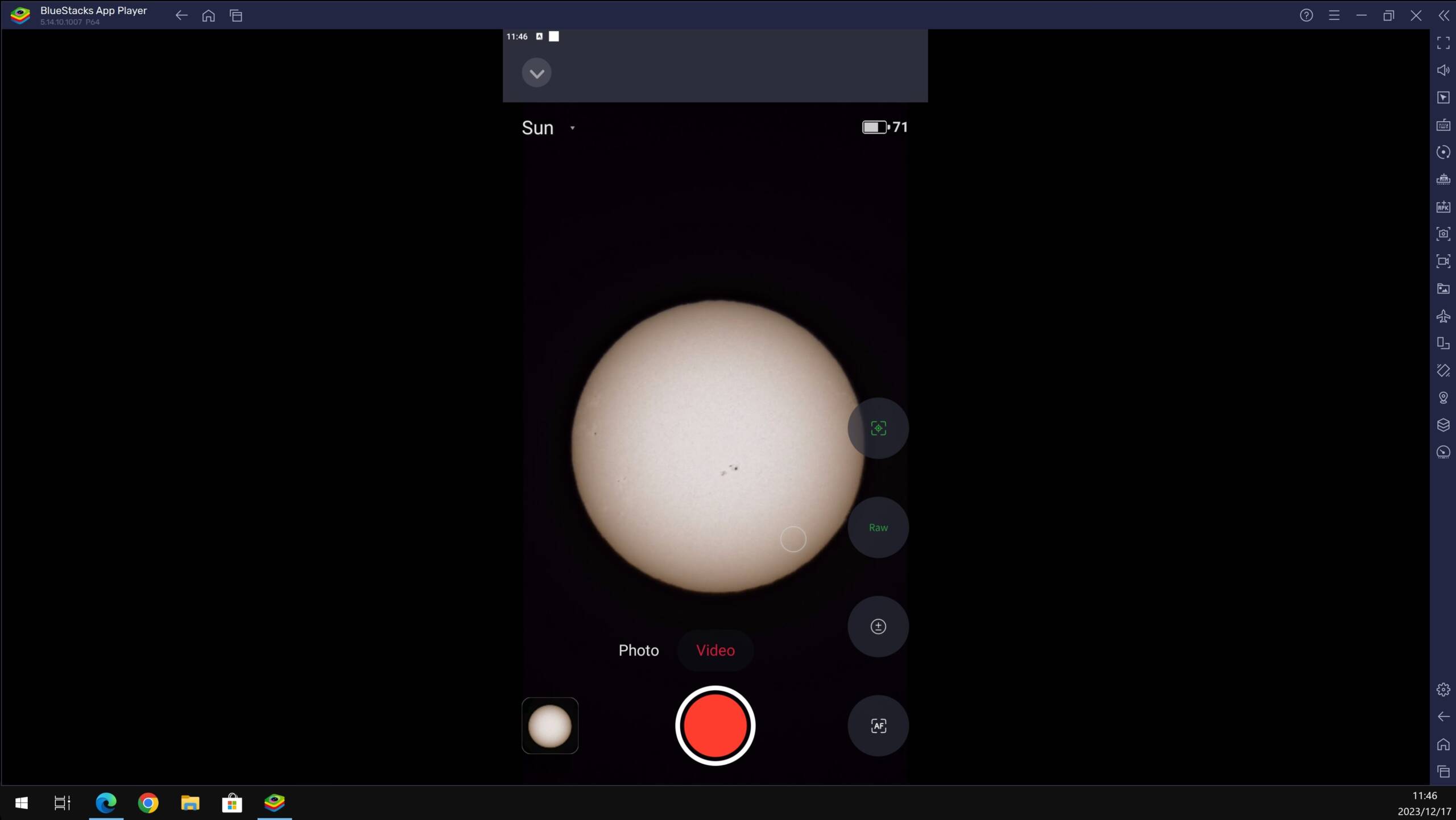久しぶりに太陽と月をSeestarで撮影(2023/12/17)。今回はデスクトップPCのWindows 10、エミュレーターBlueStacksを通して撮影。いずれも薄い雲が流れシーイングは良くありません、雲の影響のないタイミングに撮影を実行。
SeestarおよびBlueStacksを最新版公開の都度更新していたためでしょうかSeestarのPCによる撮影ができなくなっていました。今回、太陽を撮るついでにPC版のアプリを旧バージョンに戻した所、再度動くようになりました。そこで、撮影画像とは別に太陽および月の撮影過程と気が付いた点等を記しておくことにしました。しかし、その後、Seestarメニューを確認した結果、画面内メニューの全てが問題なく応答するわけではなく一部起動しない場合もありました。
このためPCによるSeestarの直接操作が完全復活したものではありません、大切な撮影にはスマホ、タブレットの使用が良いでしょう。
Seestarのページでは現時点も”Support”の”FAQ“リストにWindows 11で使用可と読み取れますので、将来問題なく使えるようになるのでしょう、今回はWindows 11ではなく10です。以下、最初に撮影した画像から。
1. 太陽および月齢4.4
太陽および月をそれぞれ画像1および画像2に示します。これらの画像は、Seestarの本体からRAWデータ(動画)を取出し、ASIStudioのメニューのASIVideoStackで処理、続けてトリミング、回転等処理したものです。
なお、画像1の太陽撮影はフィルターとして付属のものではなく今まで使用しているND100000。レンズの前に簡易的に取り付けました(貼り付けただけですので使用後すぐに剥がしました)。
画像1 太陽 Seestarによる 2023/12/17 11:45 ND100000使用 10秒間RAW(avi)動画 ASIStudio処理 クロップ、回転。
画像2 月齢4.4 Seestarによる 2023/12/17 17:10 10秒間RAW(avi)動画 ASIStudio処理 クロップ、南北を縦軸に回転補正
2. PCによるSeestar操作
動かなくなってしまったAndroidアプリのエミュレーター起動で、過去に成功したNo.1226の条件に近い状態に戻して試すことにしました。アプリ等のバージョンは以下のとおりです。その他、Seestar本体はステーションモードでルーター経由でWiFi接続。
・BlueStacks App Player 5.14.10.1007 P64(最新)
・Seestarアプリはv.1.8.0(旧バージョンに注意)
・SeestarファームウェアV.1.91(最新)
BlueStacks内でSeestarを起動し、太陽アイコンをマウスクリックして太陽導入、スマホ等の動きと同様です。太陽が中心にセットされましたのでOKとし、撮影を進めました。参考に撮影中のPC画面のスクリーンショットを画像3に示します。BlueStacksのメニューで横画面にさらに大きくできるのですがSeestarの操作画面のみで太陽のライブ画像は大きく表示されず小さいままです。
PhotoとVideo、それにRAWタイプ-Videoを撮影。ここで、画像データJPGおよび動画MP4がPC上のどこに保存されているかわかりませんでした。Seestarアプリの画面左下のアイコン(撮影された最新のサムネイル画像が表示されています)をクリックすると撮影された画像、動画の全部一覧として表示されます。画像はクリックすると拡大しますのでBlueStacksのスクリーンショットでJPG画像(1080 x 1920)が得られますが、MP4はSeestarの起動状態に戻ってしまい得られませんでした。
しかし、RAWデータは本体のMyWorksフォルダーからコピーできます。
これを直接、アプリASIStudioのASIVideoStackで処理し、JPGファイルを取得しリサイズ等調整した画像が上記のとおりです。
ここで面白い事に旧バージョンですのでctrl+マウス左クリックボタンで”My Seestar”の所をクリックや押したままにしていると”Experimental Feature”が現れますが、そのメニューに入ろうとするとプッツンと切れてしまいました(設定できません)。また、現時点、太陽の導入以外で”Stargazing”にしようとすると同様にアプリは終了してしまいます。Seestarのハードは問題ありませんが原因は良くわかりません。
以上のようにPCによる操作は完全ではありませんので、現時点、大きな画面で直接ライブ操作するといった興味本位の試用にしておいた方が良いでしょう。
画像3 太陽のBlueStacks内Seestarのライブ画像
—–
If you need to control the S50 from your PC, you can connect the Seestar iOS app on macOS (M1 or later) or use the Seestar Android app on Windows 11 or HarmonyOS.